
Келли Сэндс Октябрь 21, 2020 09: 00 блокфлейта
Есть ли бесплатный экранный рекордер без водяных знаков? Если вам просто нужно снять простое видео с экрана для веб-сайта социальной сети, вы не можете отправлять видео с экрана с водяным знаком. Какое устройство записи экрана без водяного знака лучше всего для записи видео с исходным качеством? В статье представлены 8 бесплатных экранных рекордеров с отличными функциями, вы можете прочитать объективный обзор и выбрать желаемый соответственно.
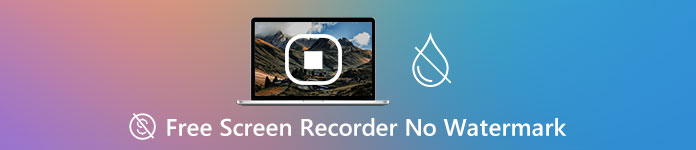
Бесплатные программы записи экрана без водяных знаков
Часть 1: 8 бесплатных программ записи экрана без водяных знаков
Top 1: Бесплатная онлайн-запись экрана
4Videosoft Бесплатная онлайн-запись экрана — это отличная онлайн-программа для записи экрана без водяных знаков, позволяющая снимать видео с экрана, записывать голос с микрофона и даже делать снимки. Он позволяет настраивать параметры звука и видео, добавлять аннотации / водяной знак / курсор мыши, редактировать запись и даже легко управлять видео.
Лучшие Бесплатные Программы Для Записи Видео с Экрана + Ссылки На Скачивание
- С легкостью записывайте все действия на экране.
- Гибкие настройки горячих клавиш, вывода и записи
- Добавьте аннотации, водяной знак и другие элементы.
- Загрузите запись экрана автоматически.
- Нет функции записи по расписанию.
- Для полной функциональности необходимо перейти на версию Pro.
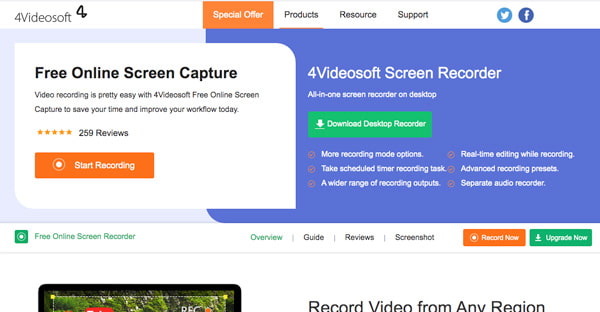
Топ 2: OBS Studio
OBS Studio — это программа вещания с открытым исходным кодом, а также бесплатный экран рекордер без водяного знака. Он обеспечивает высокопроизводительный захват и микширование видео в реальном времени, а также плагины и скрипты для настройки и функциональности.
- Записывайте и смешивайте экранное видео со звуком бесплатно.
- Предоставляйте множество пользовательских параметров без водяных знаков.
- Экран прямой трансляции на YouTube и Twitch.
- Одновременный захват нескольких источников.
- В нем нет функций редактирования видео.
- Поддерживает только два формата вывода: FLV и MP4.
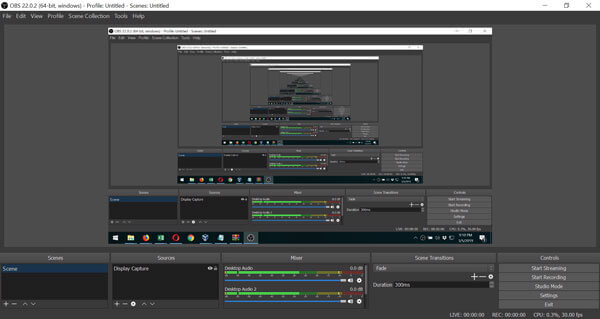
Топ 3: ShareX
ShareX — это еще одно бесплатное средство записи экрана с открытым исходным кодом для Windows без водяных знаков, доступное для ПК и Linux. Это позволяет вам снимать полный экран или определенную область одним щелчком мыши. Кроме того, вы также можете с легкостью добавлять эллиптические, от руки, выноски и другие аннотации.
КАК ЗАПИСЫВАТЬ ЭКРАН НА КОМПЬЮТЕРЕ БЕЗ ПОТУСТОРОННИХ ПРОГРАММ И БЕЗ ЛАГОВ
- Записывайте полноэкранный режим, активное окно, прямоугольник и многое другое.
- Преобразуйте записи экрана в анимированные GIF.
- Делайте скриншоты прокрутки для всей веб-страницы.
- Загружайте записи экрана напрямую на Google Диск.
- Программа записи экрана недоступна для Mac.
- Сложно освоить все возможности новичкам.
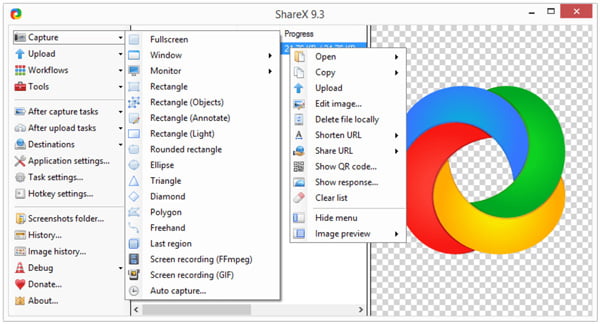
Топ 4: Screencast-O-Matic
Screencast-O-Matic — это бесплатный веб-рекордер без водяных знаков. Всякий раз, когда вы хотите сделать снимок в полноэкранном режиме или в пользовательском регионе, просто перейдите на веб-сайт и получите средство запуска. Вы также можете записывать кадры с веб-камеры при захвате рабочего стола.
- Записывайте экран или окно онлайн бесплатно.
- Поддержка как внутренних, так и внешних микрофонов.
- Захватите свой экран до 720P.
- Загрузите запись экрана или поделитесь ею напрямую.
- Позвольте вам записывать экран только 15 минут.
- Сохраняйте записи экрана в MP4.
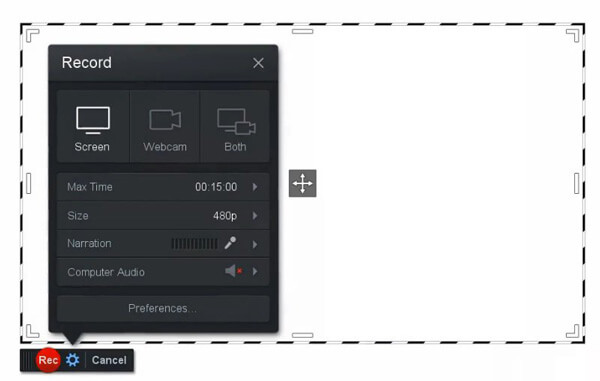
Top 5: игровая панель Windows
Game Bar — это средство записи игр на Xbox One для Windows 11/10. Лучший рекордер экрана для ПК без водяных знаков перенес некоторые отличные функции в Windows 11/10. Другими словами, вы можете использовать бесплатное средство записи экрана без водяных знаков непосредственно на ПК.
- Записывайте полный экран вместе со звуком без установки.
- Делайте скриншоты во время записи экрана.
- Поддержка захвата с веб-камеры с помощью основных настраиваемых параметров.
- Сохраняйте записи экрана напрямую в MP4.
- Доступно только для Windows 11/10.
- Он не может захватывать веб-камеру.
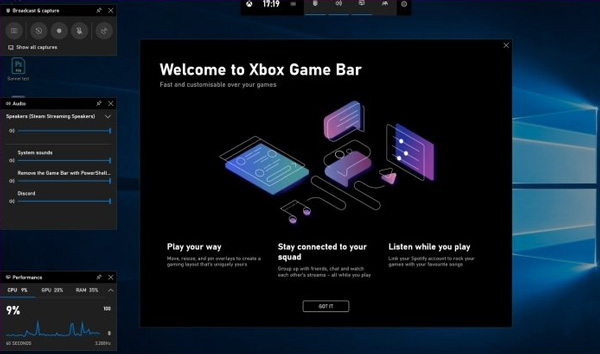
Топ 6: QuickTime Player
QuickTime Player — это встроенный медиаплеер на Mac, который также доступен для ПК. Он также предоставляет несколько дополнительных функций, включая запись экрана без водяных знаков. Более того, вы также можете использовать расширения для записи как внутреннего, так и внешнего микрофона.
- Записывайте полноэкранный режим или пользовательский регион на Mac бесплатно.
- Снимайте видео с экрана в видео высокого качества.
- Позвольте вам решить, отображать ли мышь или нет.
- Просматривайте записи экрана напрямую.
- Сохраняйте записи только в формате MOV.
- В нем отсутствуют функции редактирования видео.
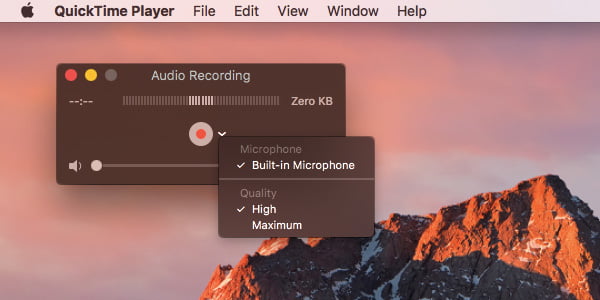
Топ 7: CamStudio
CamStudio — это легкий бесплатный экранный рекордер без водяных знаков. Это позволяет конвертировать записи экрана во флэш-видео. Кроме того, вы также можете разрешить добавлять к записям экранные подписи или видеоаннотации с помощью сглаженных изображений.
- Записывайте видео с экрана на ПК без задержек.
- Поддержка широкого спектра настраиваемых параметров.
- Управляйте записью экрана с помощью настраиваемых ярлыков.
- Создавайте файлы записи экрана высокого качества.
- Совместимо только с Windows XP.
- Выходные файлы довольно большие.
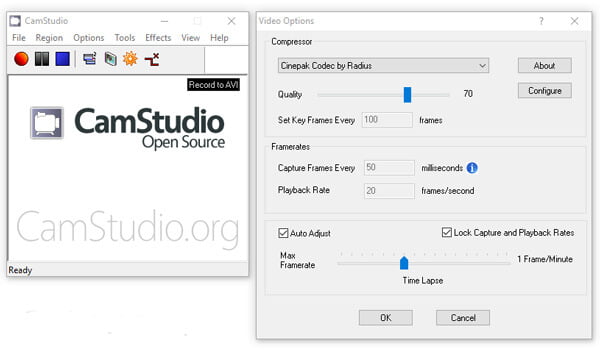
Top 8: VLC Media Player
VLC — это медиаплеер с открытым исходным кодом, поддерживающий мультимедийные файлы. В строке меню есть скрытая функция записи рабочего стола. Бесплатное средство записи экрана без водяных знаков позволяет записывать поток с блестящим решением для тех, кто хочет сохранить поток в файл.
- Записывайте все действия на экране на рабочем столе.
- Просмотр видеовыхода после записи экрана.
- Преобразуйте запись в желаемый формат.
- Запишите видео с веб-камеры и голос микрофона.
- Сохраняйте записи экрана только в формате MP4.
- Качество вывода оставляет желать лучшего. (Проверьте, как конвертировать MKV в MP4 с VLC)
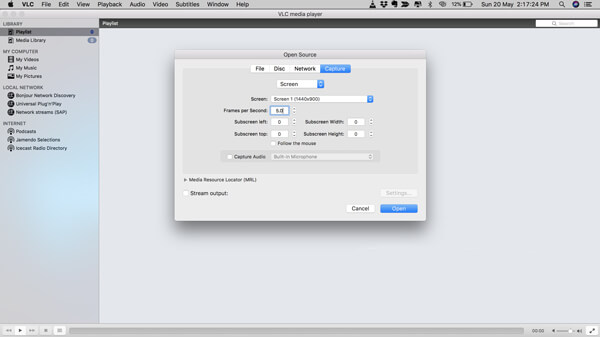
Часть 2: Часто задаваемые вопросы о Free Screen Recorder без водяных знаков
- 1. Действительно ли Bandicam можно использовать бесплатно? Нет, Bandicam — это платная программа для записи экрана для ПК. Он предоставляет бесплатную пробную версию, в которой ваши записи экрана будут помечены водяными знаками. Единственный способ удалить водяной знак — заплатить за полную версию.
- 2. Безопасны ли бесплатные программы записи экрана? Свобода HD экран рекордеры без водяных знаков, представленных в этой статье, довольно безопасны. Вам следует скачать программу с официального сайта или из надежных источников.
- 3. Как бесплатно снимать видео с экрана? Чтобы записать онлайн-видео на свой экран, не платя ни копейки, все, что вам нужно, — это средство записи экрана, такое как 4Videosoft Free Online Screen Capture, чтобы получить желаемое видео с экрана без водяных знаков.
Заключение
Вот 8 лучших бесплатных программ записи экрана без водяных знаков. Если вам нужно использовать программу записи экрана по умолчанию для вашего компьютера, выбрать программу записи экрана с открытым исходным кодом или даже профессиональную, вы всегда можете получить желаемый из статьи.
Более Чтение
Выберите ваш язык






- Английский
- Немецкий
- Французский
- 日本語
- Итальянский
- Испанский
- португальский
- мадьярский
- Pусский
- чешски
- Polski
- Ελληνικά
- Türkçe
- Suomi
- Norsk
- De Nederlandse
- Dansk
- Svenska
- 繁體 中文
- 简体 中文
Источник: www.4videosoft.com
Лучшие программы для записи видео с экрана
Хотите завести свой YouTube канал и снимать “Let’s play” к популярным играм? Или желаете поделиться своими знаниями и записать полезный видеокурс?
Если вам нужно записывать видео с экрана Windows – эта статья для вас.
Все приложения для записи видео отлично справляются со своей задачей. Но есть приложения, которые помимо своей основной функции имеют и другие удобные инструменты и фишки. Мы нашли лучшие программы для записи видео с экрана компьютера под управлением Windows, доступные сегодня.
CamStudio
CamStudio остается одной из самых популярных программ для записи видео на протяжении долгого времени. В то время, как другие рекордеры позволяют записывать короткие демки, побуждая пользователей покупать платную расширенную версию, CamStudio является бесплатной утилитой с открытым исходным кодом.

Это значит, что вы бесплатно можете снимать длинные видео без водяных знаков и использовать их в любых целях. Программа позволяет снимать полный экран или только его часть в AVI формате. Простота интерфейса, открытость и надежность делают CamStudio лучшей из лучших.
Fraps
Fraps – выбор номер один для любителей компьютерных игр. В современных играх графика очень плавная, границы объектов размываются при движении, потому для записи качественного видео нужен рекордер, который может захватить разрешения ультра-высокой четкости.
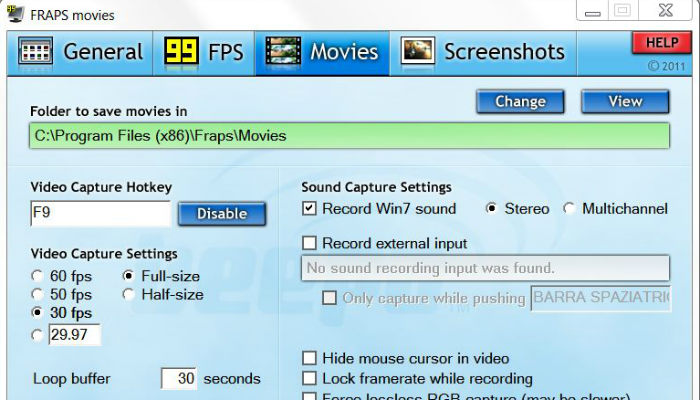
Fraps способен обрабатывать разрешение до 7,680х4,800, так что вы можете быть уверены, что даже самые крутые игры будут отлично выглядеть на видео. Fraps поставляется в двух вариантах – платный и бесплатный. Бесплатная версия ограничивает видео до 30 секунд, так что для прохождения игры на YouTube придется раскошелится.
Bandicam
Bandicam – еще одна достаточно популярная программа для захвата видео с рабочего стола, игр и других приложений. В бесплатной версии на видео будет наложен водяной знак и ограничение до 10 минут. Позволяет записывать поток из веб-камеры, видеочатов, областей экрана.
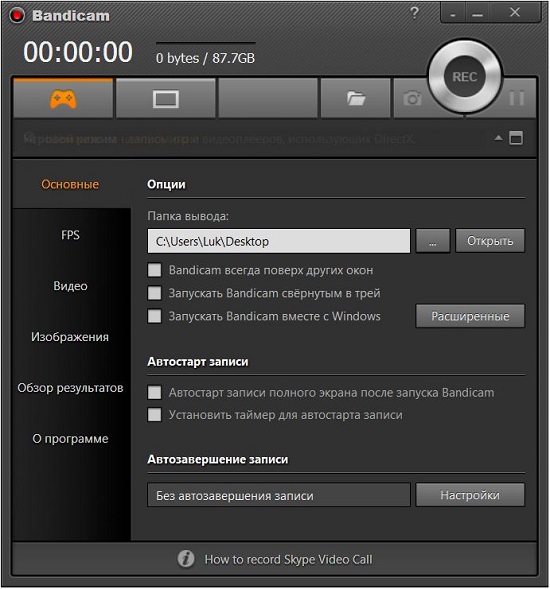
В отличии от Fraps, видеофайлы Bandicam занимают на много меньше дискового пространства. Поддается гибкой настройке и умеет делать скриншоты.
ezvid
Благодаря простому интуитивному интерфейсу, пользоваться ezvid очень легко. Ezvid – это не только программа для записи видео с монитора, а целый набор инструментов для обработки видео.
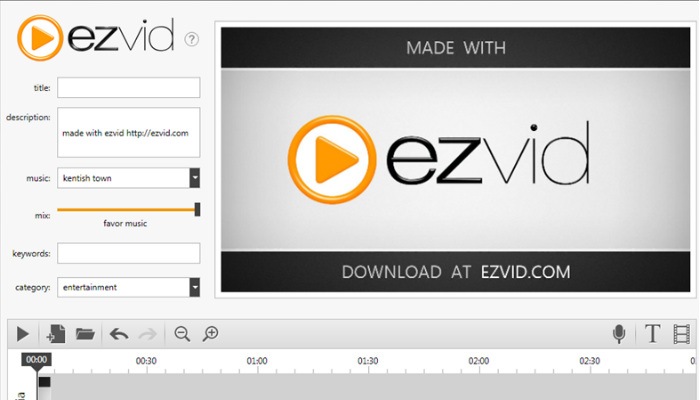
Этот видео редактор позволяет добавлять слайды, аннотации, изменять скорость видео и т.д. Большинство этих функций можно найти и в другом редакторе, но “изюминкой” ezvid является возможность загружать видео на YouTube не выходя из приложения. Кстати, в Windows 10 можно обрезать видео без сторонних программ.
Icecream Screen Recorder
Icecream – еще одна простая в использовании программа, которая просто выполняет свою работу. Есть платная и бесплатная версия.
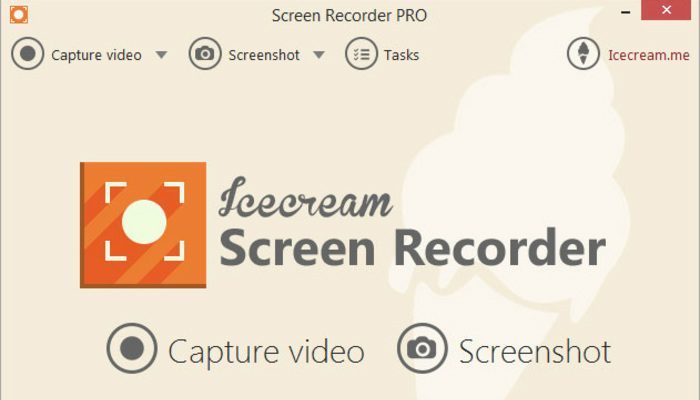
Большинство пользователей предпочитает бесплатную, но если вы ищете более расширенные функции – покупайте премиум. Преимущество Icecream в том, что она может записывать видео как с экрана, так и с веб-камеры. Доступна для MacOS.
Итог
Хотя некоторые из вышеописанных программ требуют плату для разблокировки расширенных функций или удаления водяных знаков, бесплатные версии должны быть пригодны для большинства. Какое программное обеспечение является лучшим для записи видео с экрана зависит от ваших личных потребностей и задач.
Какую бы вы программу не выбрали, вы гарантированно получите простое и удобное ПО для записи качественного видео. А если вы хотите записать видео с экрана Android смартфона – читайте эту статью. Какими рекордерами пользуетесь вы? Делитесь в комментариях.
Источник: mypclife.ru
Free Screen Recorder Нет водяных знаков

Технический эксперт по написанию текстов, который умеет писать сообщения об устранении неполадок в любой проблеме Mac и помог многим читателям спасти свои компьютеры Mac.
Запись экрана фиксирует ваши действия на различных устройствах, таких как компьютеры Mac или Windows, а также мобильные устройства. Это большая помощь геймерам, которые хотят записывать геймплеи, и профессионалам, снимающим видео-демо.
Хотя в Интернете вы найдете множество программ записи экрана, трудно найти тот, который не содержит водяных знаков, особенно если инструмент бесплатный.
Но не беспокойтесь, потому что мы дадим вам Бесплатные устройства записи экрана без водяных знаков Вот. Мы собрали лучшие онлайн-инструменты, чтобы помочь таким пользователям, как вы, найти идеальную бесплатную программу записи экрана. Так что, если вы хотите узнать больше, продолжайте читать!
Часть 1. 7 лучших бесплатных инструментов для записи экрана без водяных знаков для Mac
ActivePresenter
Это средство записи экрана со всеми функциями, необходимыми для записи экранов вашего компьютера. Вы можете добавлять аннотации, редактировать видео-скринкаст и создавать интерактивное видео для электронного обучения в HTML5. Пользователи обычно используют этот инструмент для создания образовательного контента, такого как документация, руководства и раздаточные материалы.
Большинство профессионалов и учителей используют ActivePresenter для создания видеоуроков и прочего, потому что приложение не добавляет водяные знаки на записи. Более того, с помощью этого инструмента вы можете создавать профессиональные материалы для конференций.
К счастью, новички могут легко использовать этот инструмент, потому что он имеет базовый интерфейс, который позволяет записывать изображения с экрана с разрешением 1080p.
Плюсы
- Вы можете использовать этот инструмент для записи всего экрана или веб-камеры, включая звук.
- Можно делать скриншоты.
- Это абсолютно безопасно и бесплатно.
Минусы
- В нем нет ссылок на сценарии, такие как Javascript.
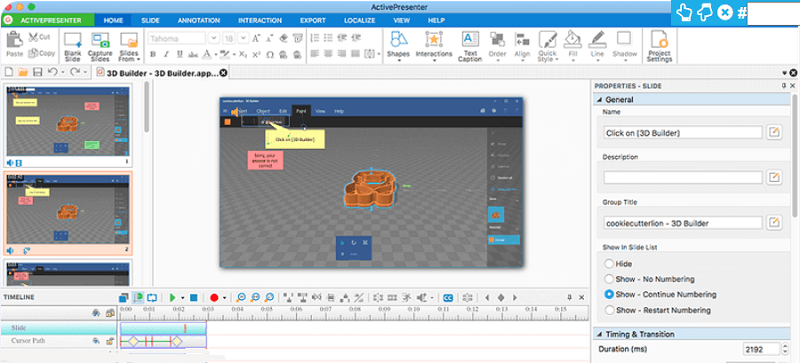
Apowersoft Бесплатный онлайн-экран рекордер
Это средство записи экрана представляет собой веб-инструмент, совместимый с устройствами Mac и Windows. Он может записывать ваш экран, звук, изображение с веб-камеры и трехмерный игровой процесс. После того, как ваша запись будет сделана, вы можете загрузить ее прямо в свои учетные записи в социальных сетях одним щелчком мыши.
Кроме того, он позволяет добавлять аннотации в процессе записи, а также обрезать записанные видео. Даже если этот экранный рекордер совершенно бесплатный, вы все равно можете записывать свой экран без каких-либо ограничений и водяных знаков, что потрясающе!
- Это абсолютно бесплатно.
- Он поддерживает компьютеры Mac и Windows.
- Вы можете записывать без каких-либо ограничений без водяных знаков.
- Он поставляется с инструментом аннотации и видеоредактором.
- Текущая программа не предлагает приложений для мобильных телефонов.
Видеорегистратор Icecream
Этот простой экранный рекордер предоставляет своим пользователям HD-записи без водяных знаков. Вы даже можете делать снимки экрана в процессе записи и добавлять аннотации, например формы, чтобы помочь вам выделить соответствующие части вашего видео.
Поскольку вы можете использовать этот инструмент бесплатно, многие студенты и профессионалы используют его для создания прямых трансляций, вебинаров, видеоуроков и записи звонков в Skype. Кроме того, вы можете добавить микрофон и веб-камеру, чтобы включить свой рассказ в видео.
- Вам разрешено записывать все области экрана вашего компьютера, а затем преобразовывать свои записи в MOV, MKV, MP4 и другие.
- Даже если вы редактор-любитель, вы можете создать профессиональное видео.
- Его бесплатная версия позволяет записывать только 5 минут.
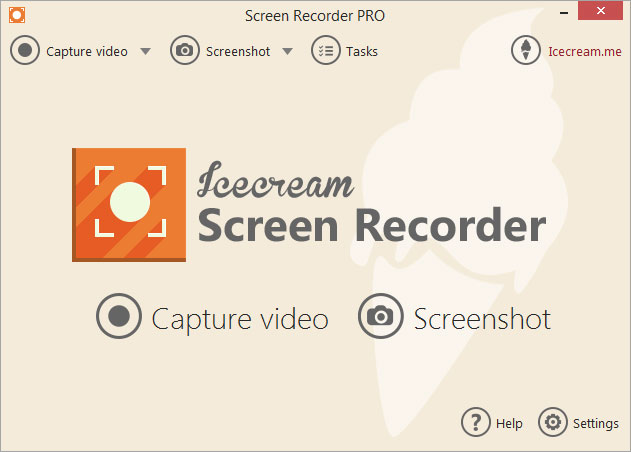
OBS
Это приложение для прямой трансляции для Linux, Mac и Windows. Он поддерживает популярные сайты потоковой передачи, такие как DailyMotion, Twitch. Помимо этого, он предлагает широкий спектр функций, которые вы можете проверить, например темы, несколько фильтров и аудиомикшер. Но новички могут найти его интерфейс немного сложным, и им может потребоваться некоторое время, прежде чем они познакомятся с его использованием.
- Он поддерживает компьютеры Mac, Windows и Linux.
- У него нет ограничений.
- Вы можете использовать его бесплатно.
- Это инструмент с открытым исходным кодом.
- Он поддерживает разные платформы для потоковой передачи в реальном времени.
- У него сложный пользовательский интерфейс.
- Он не предлагает много рекомендаций или помощи своим пользователям.
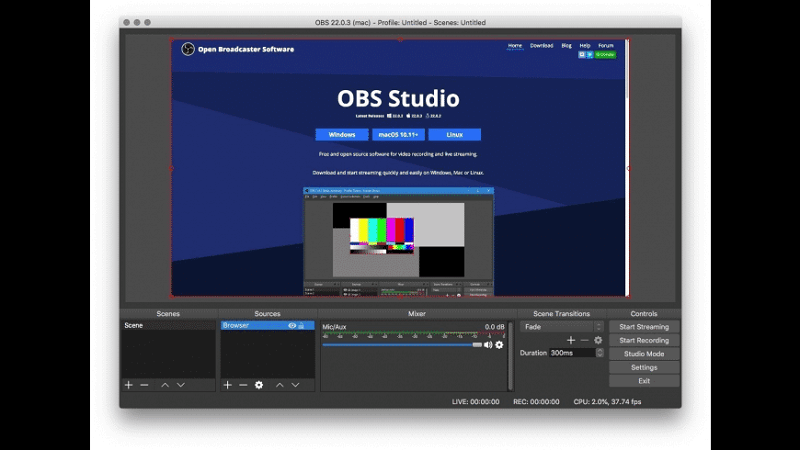
Показать больше
Это бесплатное приложение для записи экрана представляет собой онлайн-приложение с интуитивно понятным устройством записи экрана с множеством функций. Вы можете записывать свою веб-камеру и любые действия на экране. Кроме того, вы можете комментировать свой экран во время процесса записи. Он также предлагает облачное пространство, куда вы можете мгновенно загружать свои видео.
В отличие от других средств записи экрана, вы можете использовать ShowMore совершенно бесплатно без каких-либо ограничений по времени и водяных знаков после создания бесплатной учетной записи.
- Он поддерживает компьютеры Mac и Windows.
- Не имеет ограничений в записи.
- Вы можете использовать его для редактирования и загрузки ваших видео.
- Вам необходимо загрузить программу запуска, прежде чем вы сможете запустить приложение.
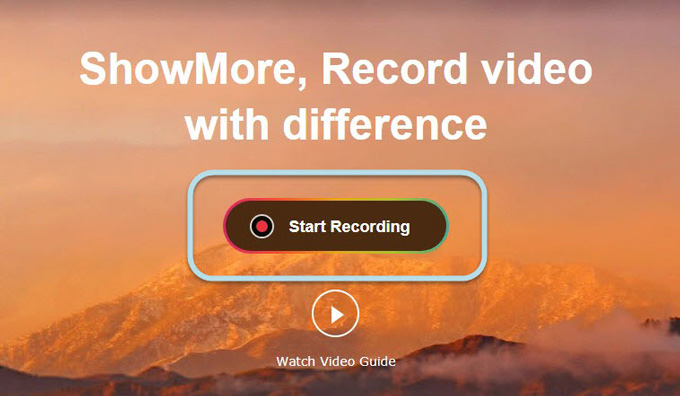
TinyTake
С помощью этого бесплатного средства записи экрана вы можете записывать экран компьютера без водяных знаков, а также записывать видео и снимать изображения с помощью веб-камеры вашего компьютера. Помимо этого, этот инструмент позволяет пользователям хранить свои скриншоты и видео в облаке.
Более того, вы можете использовать его, чтобы делиться записанными файлами с коллегами и друзьями. Вы даже можете добавить к своим изображениям и видео другие элементы, такие как выделение, стрелки, фигуры и текст.
Но вы должны знать, что TinyTake имеет ограничение по времени для своих записей. Бесплатная версия приложения позволяет записывать только 5 минут. Поэтому, если вам нужно записывать экран в течение более длительного времени, у вас есть выбор обновить приложение, купив полную версию.
- Он поддерживает компьютеры Mac и Windows.
- Это бесплатно, и пользоваться им просто.
- Вы должны создать учетную запись, прежде чем сможете использовать приложение.
QuickTime Player
Если вы не знаете, компьютеры Mac также поставляются с приложением для записи экрана, которое может помочь вам записать экран без водяных знаков. Это приложение — QuickTime Player. Этот инструмент используется не только для воспроизведения видео, но также для записи, редактирования и обмена аудио- и видеофайлами на вашем компьютере Mac. Кроме того, вы можете легко использовать его, потому что он предоставляет экранные элементы управления, такие как DVD-плееры.
С другой стороны, QuickTime Player может вращать, переворачивать, удалять, вставлять, вырезать, копировать и разделять записанные видео в соответствии с вашими предпочтениями. Когда вы закончите редактировать видео, инструмент позволяет вам сохранить его, а затем поделиться им через AirDrop, Сообщения или Почту и загрузить файл на сайты обмена видео, такие как Facebook.
- У вас есть возможность записывать только звук вашего устройства.
- Вы можете записывать экран своих устройств с iOS 8 или более поздней версии, подключив их к своему Mac через порт Lightning.
- Только пользователи Mac могут использовать это.
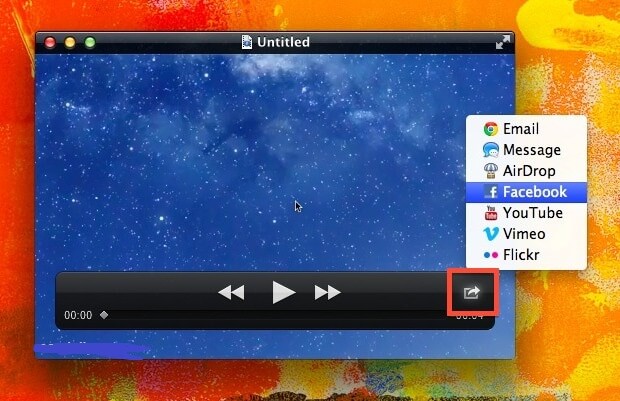
Часть 2. Как конвертировать ваши записи?
Если вам не нужен выходной формат выбранного вами бесплатного рекордера экрана и вы ищете способ конвертировать записанные файлы в желаемый формат, вы можете положиться на Конвертер видео iMyMac для достижения этой задачи.
Шаг 1. Загрузите iMyMac Video Converter
Нажмите здесь, чтобы загрузить iMyMac Video Converter и запустить его.
Шаг 2. Добавьте файл записи
Чтобы добавить файл записи, вы можете нажать «Добавить несколько видео или аудио», который вы видите в верхней левой части экрана.

Шаг 3. Выберите формат вывода для преобразования
Чтобы преобразовать в AVI, вам просто нужно нажать «Преобразовать формат», затем выбрать «AVI», затем «Сохранить». Выберите выходную папку, затем нажмите кнопку «Преобразовать».

Шаг 4. Откройте преобразованные файлы
Нажмите «Открыть папку» в разделе «Последние проекты», чтобы просмотреть преобразованные файлы.
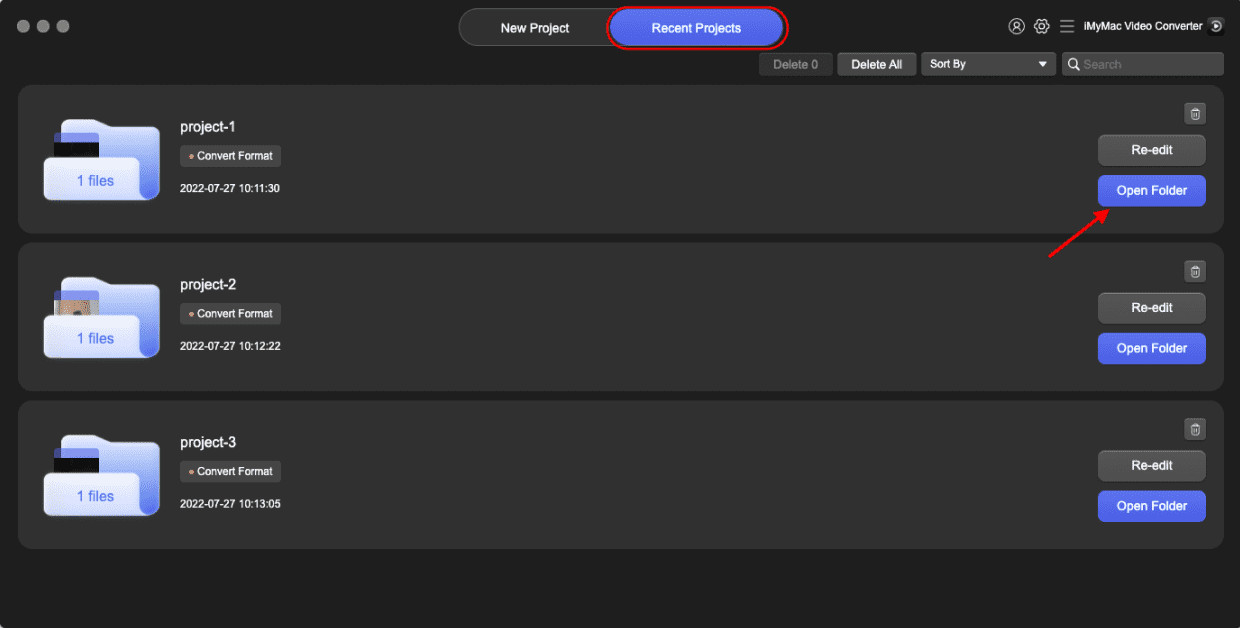
Этот инструмент может конвертировать любые видеофайлы в желаемый формат. Это не только мощный видео конвертер, но также отличный видеоплеер и редактор, который поможет вам настроить ваши видео. Ниже приведены основные функции iMyMac Video Converter, на которые стоит обратить внимание.
Основные характеристики iMyMac Video Converter
Преобразование различных видеоформатов
Конвертируйте аудио- и видеофайлы в разные форматы для большей совместимости с вашими устройствами. Вы можете конвертировать их в популярные форматы, такие как MOV, MP4, MKV, FLV, WMV, AVI, M4V, MP3, WAV и многие другие.
Улучшение видео
Вы хотите избавиться от передержанных, шатких и темных видео? Вы можете повысить разрешение видео и настроить его яркость и контрастность.
Редактирование видео
Вы можете редактировать свои видео, обрезая, комбинируя, обрезая, вращая, добавляя к ним водяные знаки, внешние субтитры и звуковые дорожки. Кроме того, вы можете настроить их параметры, такие как насыщенность, оттенок, яркость, контраст и другие.
Преобразование молниеносной скорости
Инструмент поддерживает различные технологии аппаратного ускорения, позволяющие конвертировать ваши видео в 6 раз быстрее, чем обычная скорость конвертации, без потери качества.
Преобразование в и из разных разрешений
Вы можете конвертировать 3D-видео в и из 4K (UHD), 1080P (FHD), 720P (HD) и 480P (SD) и даже копируйте ваши домашние DVD в формат MP4.
Поддержка большого количества устройств
Сделайте свои видео совместимыми с вашими устройствами, преобразовав их в форматы, которые зависят от устройства, с помощью предустановленных профилей приложения.
Вот руководство по использованию iMyMac Video Converter для преобразования записанных видео в желаемый формат.
Часть 3. Завершение
Приложения для записи экрана полезны, когда вы хотите записывать игры, демонстрации продуктов, обучающие видео или разговоры с близкими. Но сложно найти приложение, которое поможет вам с удобством записывать экран, ничего не платя.
Надеюсь, это руководство помогло вам найти бесплатное средство записи экрана, соответствующее вашим конкретным потребностям. Не стесняйтесь использовать Конвертер видео iMyMac чтобы потом конвертировать записанные видео!
Рейтинг: 4.7 / 5 (на основе 60 рейтинги)
iMyMac Video Converter предоставляет вам высокоскоростное преобразование для преобразования видео и аудио в любые форматы без потерь. Универсальный видео конвертер, редактор, плеер.
Источник: www.imymac.com